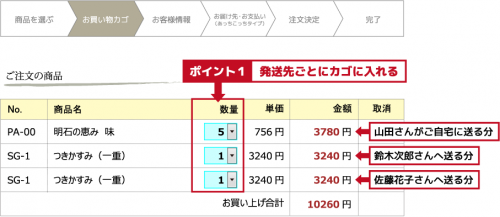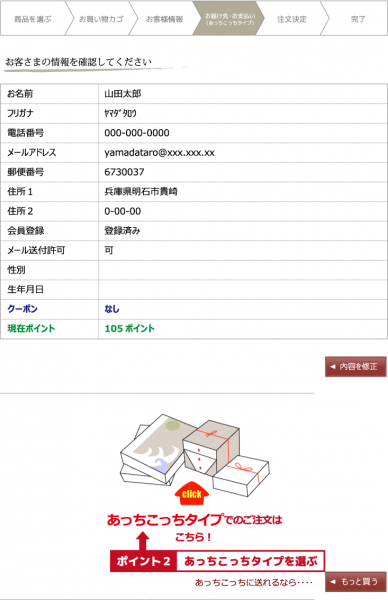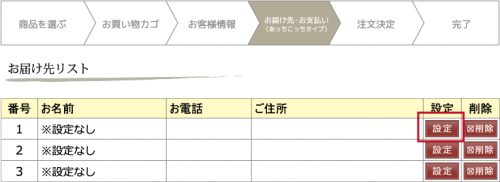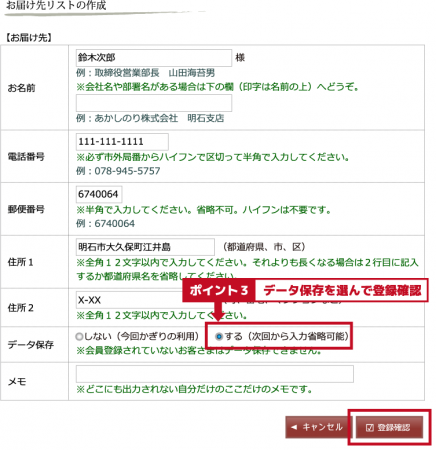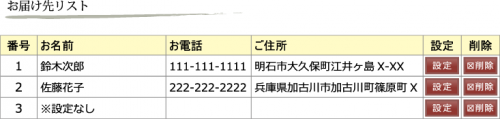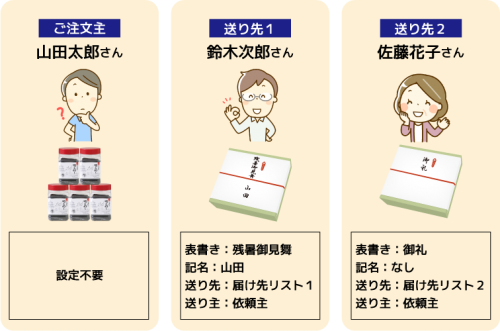-
実は便利!「あっちこっちタイプ」の使い方!
【この記事は2020年8月時点での使用方法となります。最新の使用方法につきましては、「あっちこっちタイプご利用の流れ」をご覧ください】
いつもご愛顧頂きましてありがとうございます。
今回はWEBショップの機能の一つ「あっちこっちタイプ」の使い方をご紹介します。
複数の送り先がある場合は、ご利用いただくと便利ですよ♪
(※パソコンで閲覧した場合の解説となります。)
①まずは誰に何を送るのかを決めましょう。今回は「山田太郎さん」が下記の通りに購入したい、とします。
【山田太郎さんが買いたいもの】
1. 自分用に「明石の恵み」を5個
2 .鈴木次郎さんに「残暑御見舞」として「つきかすみ(一重)」を1つ
3. 佐藤花子さんに「御礼」として「つきかすみ(一重)」を1つ
②商品を決めたら、WEBショップで商品をカゴに入れます。ここでのポイントは、「発送先ごとにカゴにいれる」ことです。
③必要な商品を選んで次に進むと、「あっちこっちタイプでのご注文はこちら!」と表示されますので、その画像をクリックします。
④「あっちこっちタイプ」を選ぶと、お届け先リストが表示されるので、右側にある「設定」ボタンを押して、お届け先を登録しましょう。
⑤お届け先リストに必要な項目を入力します。最後に「データ保存」を「する」を選んで「登録確認」ボタンを押しましょう。
⑥お届け先リストに登録されたか確認しましょう。今回は「鈴木次郎さん」と「佐藤花子さん」を登録しました。
⑦それぞれの送り先に必要な情報を整理しましょう。今回は下記の通りとします。
【各送り先に必要な情報】
1. 山田太郎さん(依頼主)
自分用の商品で、包装などは不要
2. 鈴木次郎さん(お届け先リスト1)宛
のしの表書き「残暑御見舞」、記名は「山田」、送り主は「山田太郎」(依頼主)
3. 佐藤花子さん(お届け先リスト2)宛
のしの表書きは「御礼」、記名は不要、送り主は「山田太郎」(依頼主)
⑧のし、届け先、送り主の情報を入力します。
まず、一行目は山田太郎さん宛の商品です。
全て空欄にした場合は、「のし・包装不要」、依頼主宛に送付、送り主は「鍵庄」となります。
次に、二行目の鈴木次郎さん宛の商品です。
のしの種類は「残暑御見舞」
ご記名に「山田」
届け先は「1」を入れることで「お届け先リストの1」が選択されます。
送り主に「0」を入れると、依頼主(今回の場合は山田太郎さん)となります。
最後に、三行目の佐藤花子さん宛の商品です。
のしの種類は「御礼」
ご記名はなし
届け先は「2」を入れることで「お届け先リストの2」を選択。
送り主は先ほどと同じなので「0」を入れましょう。
(のしの種類は番号で指定することもできますが、今回はそのまま記入しています)
送り主の設定は忘れがちですので注意しましょう。
送り主を設定しなかった場合、「鍵庄」が送り主となってしまいます。また、「0」(依頼主)以外では、お届け先リストにある番号が記入可能ですので、「家族の名前を登録して、その人を送り主にする」といった設定も可能です。
⑨あとは、画面に従って先に進んで到着日や支払方法を設定し、最後に「注文する」というボタンを押せば注文完了です!
以上が「あっちこっちタイプ」の使い方のご紹介となります。今回説明を省略した部分もありますが、詳細な説明については、注文画面の右側にそれぞれの項目の操作ガイドがありますので、そちらをご参照ください。
少し手間がかかりますが、複数の送り先がある場合はご利用いただくと便利ですので、是非「あっちこっちタイプ」をご活用ください(*^_^*)